华为服务器安装操作系统
Ubutu16.4.5加载Raid卡驱动操作(已华为服务器为例)

1、调整BIOS启动项为Legacy模式按del键键入BIOS输入密码Admin@9000选择BIOS Configuration选择Boot按F10进行保存退出2、安装操作系统出现如下界面需要加载Raid卡驱动进行磁盘发现。
3、按Ctrl +Alt+F2进入命令行模式查看无磁盘信息4、使用umount /dev/sr0 命令卸载操作系统镜像5、在虚拟KVM界面弹出操作系统盘,加载Raid卡ISO镜像。
RAID-3004iMR_3108_3408iMR_3416iMR_3508_3516-Ubuntu16.04.5-megaraid_sas-07.709.08.00-1-x86_64.iso6、在命令行模式mount Raid卡驱动。
如果出现如下提示,在重新运行下命令7、查看cdrom目录是否有Raid驱动文件,显示如下为正常8、创建一个raid目录,将驱动文件复制到新建目录下9、加载操作系统模块和raid卡驱动modprobe scsi_transport_sas modprobe raid_classmodprobe configfsinsmod /raid/megarai_sas.ko10、查看是否能识别到磁盘11、umount驱动盘镜像12、弹出驱动镜像,加载操作系统镜像13、mount 操作系统镜像,并查看是否挂载成功14、Ctrl +Alt+F1切换回图形安装界面后继续安装,选中go back 回车15、选择Detect disks 继续安装16、安装到如下界面时,不要进行continue操作,执行Ctrl +Alt+F2切到命令行模式17、依次在命令行输入如下命令cp /raid/* /target/root/chroot /targetbashdpkg -i /root/RAID-3004iMR_3108_3408iMR_3416iMR_3508_3516-Ubuntu16.04.5-megaraid_sas-07.709.08.00-1-x86_64.deb18、然后再次Ctrl +Alt+F1切回图形界面continue即可,至此系统安装完毕。
华为T2000操作基础

目录第1 章操作基础............................................................................................................1-1 1.1 启动/关闭T2000 .................................................................................................... 1-1 1.1.1 启动计算机...........................................................................................................1-1 1.1.2 关闭计算............................................................................................................1-2 1.1.3 启动T2000 服务器端...........................................................................................1-2 1.1.4 使用System Monitor 关闭T2000 服务器端......................................................1-3 1.1.5 通过T2000 客户端关闭T2000 服务器端..........................................................1-4 1.1.6 重启T2000 服务器端...........................................................................................1-4 1.1.7 启动T2000 客户端...............................................................................................1-5 1.1.8 退出T2000 客户端................................................................................................1-6 1.1.9 切换T2000 用户....................................................................................................1-6 1.2 核实License 文件是否正确安装............................................................................1-6 1.3 打开联机帮助............................................................................................................1-7 1.4 关闭联机帮助...........................................................................................................1-8 1.5 系统设置...................................................................................................................1-8 1.5.1 选择需要显示的功能..............................................................................................1-8 1.5.2 设置告警声音.........................................................................................................1-9 1.5.3 设置视图显示背景.................................................................................................1-10 1.5.4 设置屏幕锁定.........................................................................................................1-11 1.5.5 修改网管用户密码.................................................................................................1-12 1.6 视图............................................................................................................................1-13 1.6.1 主拓扑....................................................................................................................1-13 1.6.2 设备维护台............................................................................................................1-13 1.6.3 保护视图................................................................................................................1-14 1.6.4 路径视图...............................................................................................................1-15 1.6.5 时钟视图...............................................................................................................1-16 1.6.6 DCN 视图..............................................................................................................1-16 1.6.7 自定义视图............................................................................................................1-17 1.6.8 网元面板图............................................................................................................1-19 1.7 在导航树中选择操作对象 .......................................................................................1-21 1.8 在列表中设置参数...................................................................................................1-21 1.9 操作注意事项...........................................................................................................1-22第1章操作基础本章介绍使用T2000 的一些基础操作。
FusionServer Pro 2288X V5 服务器 用户指南说明书

FusionServer Pro 2288X V5 服务器V100R005用户指南文档版本04发布日期2020-06-05版权所有 © 华为技术有限公司 2020。
保留一切权利。
非经本公司书面许可,任何单位和个人不得擅自摘抄、复制本文档内容的部分或全部,并不得以任何形式传播。
商标声明和其他华为商标均为华为技术有限公司的商标。
本文档提及的其他所有商标或注册商标,由各自的所有人拥有。
注意您购买的产品、服务或特性等应受华为公司商业合同和条款的约束,本文档中描述的全部或部分产品、服务或特性可能不在您的购买或使用范围之内。
除非合同另有约定,华为公司对本文档内容不做任何明示或默示的声明或保证。
由于产品版本升级或其他原因,本文档内容会不定期进行更新。
除非另有约定,本文档仅作为使用指导,本文档中的所有陈述、信息和建议不构成任何明示或暗示的担保。
华为技术有限公司地址:深圳市龙岗区坂田华为总部办公楼邮编:518129网址:https://前言概述本文档介绍2288X V5的产品外观、功能、结构、安装和拆卸、基本配置、操作系统的安装方法、部件更换及故障处理。
读者对象本文档主要适用于以下工程师:●企业管理员●企业终端用户符号约定在本文中可能出现下列标志,它们所代表的含义如下。
修改记录目录前言 (ii)1 简介 (1)1.1 产品概述 (1)1.2 物理结构 (2)1.3 逻辑结构 (3)2 硬件描述 (4)2.1 前面板 (4)2.1.1 外观 (4)2.1.2 指示灯和按钮 (6)2.1.3 接口 (9)2.2 后面板 (11)2.2.1 外观 (11)2.2.2 指示灯 (11)2.2.3 接口 (13)2.3 处理器 (14)2.4 内存 (15)2.4.1 内存标识 (15)2.4.2 内存子系统体系结构 (16)2.4.3 内存兼容性信息 (17)2.4.4 内存安装准则 (19)2.4.5 内存插槽位置 (20)2.4.6 内存保护技术 (21)2.5 存储 (22)2.5.1 硬盘配置 (22)2.5.2 硬盘编号 (25)2.5.3 硬盘指示灯 (27)2.5.4 RAID控制卡 (29)2.6 网络 (29)2.6.1 板载网卡 (29)2.6.2 OCP 2.0 Mezz卡 (31)2.7 IO扩展 (33)2.7.1 PCIe卡 (33)2.7.3 PCIe插槽说明 (38)2.8 电源 (43)2.9 风扇 (44)2.10 单板 (45)2.10.1 主板 (45)2.10.2 硬盘背板 (47)3 产品规格 (52)3.1 技术规格 (52)3.2 环境规格 (55)3.3 物理规格 (56)4 软硬件兼容性 (58)5 管制信息 (59)5.1 安全 (59)5.2 维保与保修 (62)6 静电释放 (63)6.1 防止静电释放 (63)6.2 防止静电释放的接地方法 (63)7 安装与配置 (65)7.1 安装环境要求 (65)7.1.1 空间与通风要求 (65)7.1.2 温度与湿度要求 (66)7.1.3 机柜要求 (66)7.2 安装硬件 (66)7.2.1 安装简介 (67)7.2.2 拆卸服务器外包装 (67)7.2.3 安装硬件选件 (68)7.2.4 安装服务器导轨 (68)7.2.4.1 安装L型滑道 (68)7.2.4.2 安装静态滑轨套件 (70)7.2.4.3 安装滚珠式抽拉滑轨套件 (71)7.2.5 安装服务器 (72)7.2.5.1 L型滑道/静态滑轨套件上安装服务器 (72)7.2.5.2 滚珠式抽拉滑轨套件上安装服务器 (73)7.2.6 安装外部线缆 (79)7.2.6.1 布线指导 (79)7.2.6.2 安装鼠标、键盘和VGA接口线缆 (80)7.2.6.3 安装网线 (80)7.2.6.4 安装光口线缆 (82)7.2.6.5 安装外置USB设备 (85)7.2.6.7 安装电源模块线缆 (86)7.2.6.7.1 安装交流电源模块线缆 (86)7.2.6.7.2 安装直流电源模块线缆 (88)7.2.6.8 检查线缆连接 (89)7.3 上电与下电 (89)7.3.1 上电 (89)7.3.2 下电 (90)7.4 初始配置 (91)7.4.1 默认数据 (91)7.4.2 配置简介 (92)7.4.3 修改初始密码 (93)7.4.3.1 修改iBMC默认用户的初始密码 (93)7.4.3.2 修改iBMC U-Boot的初始密码 (95)7.4.4 检查服务器 (96)7.4.5 配置iBMC IP地址 (98)7.4.6 配置RAID (99)7.4.7 配置BIOS (99)7.4.7.1 进入BIOS系统 (100)7.4.7.2 设置系统启动顺序 (100)7.4.7.3 设置网卡PXE (101)7.4.7.4 设置BIOS密码 (102)7.4.7.5 切换界面语言 (102)7.4.7.6 重启服务器 (103)7.4.8 安装操作系统 (103)7.4.9 使系统保持最新状态 (104)8 故障处理指导 (105)9 常用操作 (106)9.1 查询iBMC管理网口的IP地址 (106)9.2 登录iBMC WebUI (107)9.3 登录服务器实时桌面 (110)9.3.1 通过远程虚拟控制台登录 (110)9.3.1.1 iBMC (111)9.3.2 通过独立远程控制台登录 (113)9.3.2.1 Windows (113)9.3.2.2 Ubuntu (115)9.3.2.3 MAC (117)9.4 登录服务器命令行 (119)9.4.1 通过PuTTY登录(网口方式) (120)9.4.2 通过PuTTY登录(串口方式) (121)9.5 管理VMD功能 (123)9.5.1 开启VMD功能 (124)9.6 进入BIOS系统 (125)9.6.1 进入BIOS系统(V6XX及以上版本) (125)9.7 清除存储介质数据 (127)10 更多资源 (129)10.1 获取技术支持 (129)10.2 产品信息资源 (130)10.3 产品配置资源 (130)10.4 维护工具 (131)11 软件和配置实用程序 (132)11.1 iBMC (132)11.2 BIOS (133)A 附录 (134)A.1 产品序列号 (134)A.2 工作温度规格限制 (136)A.3 RAS特性 (138)A.4 传感器列表 (140)B 术语 (145)B.1 A-E (145)B.2 F-J (145)B.3 K-O (146)B.4 P-T (146)B.5 U-Z (147)C 缩略语 (148)C.1 A-E (148)C.2 F-J (149)C.3 K-O (151)C.4 P-T (151)C.5 U-Z (153)1简介1.1 产品概述1.2 物理结构1.3 逻辑结构1.1 产品概述华为FusionServer Pro 2288X V5(铭牌型号H22X-05,以下简称2288X V5)是华为公司针对互联网、IDC(Internet Data Center)、云计算、企业市场以及电信业务应用等需求,推出的具有广泛用途的新一代2U 2路机架服务器。
华为笔记本Linux版本安装Win10及Win11指南

3、安装期间,请勿拔出U盘以及移动笔记本, 否则安装程序可能中断;
4、如果中途停在一个界面长达15分钟以上, 请长按电源键15秒,直到笔记本完全关机,重 新按电源键开机,重新按F12选择从U盘启动
安装系统;
5、装windows 10 系统后,无法还原成原来的 linux系统,请谨慎操作。如需linux系统,可携
• ③下载完毕,打开文件夹,全选(7个文件夹+3个文件),复制,粘贴 到U盘根目录,直到全部复制完毕
• 步骤二、安装系统
• 1.首先插上电源先开机,因为新笔记 本的电量不一定很多,以防安装过程中 电量不够,所以先插上电源,开机后长 按电源键强制关机,然后把系统U盘插 入笔记本的USB接口 • (MateBook 13/X Pro 2019型号把U盘 插入Type-c 接口,14型号把 U盘插入黑 色usb2.0 接口)
脑管家来为笔记本安装相应驱动
• 下面介绍第二种方法,是我 在花粉论坛上搜索出来的,目 前来说亲测可用,相对第一种 方法来说比较简单。型号: matebook 13,matebook 14, matebook X pro 2019 Linux版 • 工具:U盘
• 步骤一、U盘制作
• ①把空白U盘插在笔记本上, 右键,格式化,选择FAT32格式, 点击开始,直到完成。
次)。
一声清脆的“你好,我是小娜”,预示着 Win10系统安装成功。这时可以拔掉U 盘,这后面的一系列步骤我就不再重复 了,按着小娜的提示做就对了。特别提 醒下,安装Win 10 系统后,无法还原成 原来的Linux系统,如需Linux系统,可 携带笔记本前去当地华为服务点进行安
装。
进入Win10桌面后,可以用浏览器去华 为官网(下载对应型号的MateBook电
统信服务器操作系统企业版V20安装手册说明书
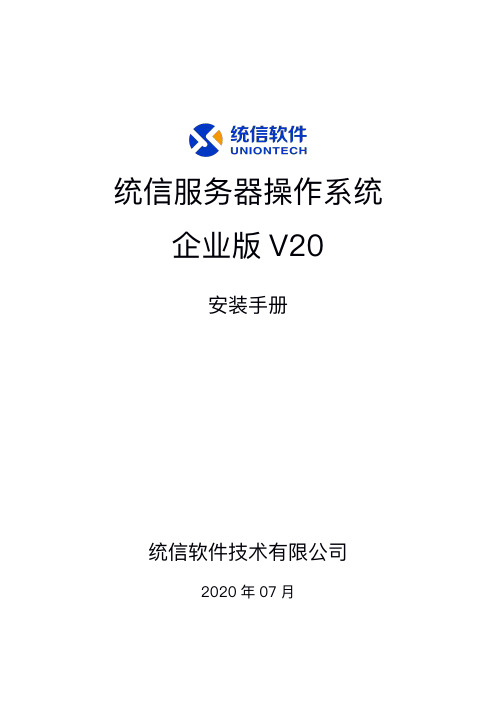
统信服务器操作系统企业版V20安装手册统信软件技术有限公司2020年07月目录1.概述 (1)1.1.支持的硬件 (1)1.1.1.支持的体系 (1)1.1.2.多处理器的支持 (2)1.1.3.图形卡的支持 (2)1.1.4.外围设备的支持 (3)1.1.5.存储系统的支持 (3)1.2.需要固件的设备 (3)1.3.避免专有或封闭的硬件 (4)1.4.安装介质 (5)1.4.1.U盘 (5)1.4.2.CD-ROM/DVD-ROM (6)1.4.3.网络 (6)2.安装准备 (7)2.1.备份数据 (7)2.2.硬件环境 (7)2.3.网络设置 (8)2.4.系统分区 (8)2.5.最低配置要求 (10)2.6.获取镜像 (10)2.7.制作安装介质 (10)2.7.1.光盘刻录 (11)2.7.2.U盘制作 (11)2.8.PXE安装配置 (12)2.8.1.概述 (12)2.8.2.网络图 (12)2.8.3.服务器要求 (13)2.8.4.客户机要求 (14)2.8.5.服务器软件安装 (14)2.8.6.NFS安装配置 (14)2.8.7.TFTP安装配置 (15)2.8.8.Dnsmasq安装配置 (17)2.9.相关设置 (19)2.9.1.BIOS设置菜单的使用 (20)2.9.2.选择引导设备 (20)2.9.3.具有UEFI固件的系统 (21)2.9.4.需要留心的硬件问题 (22)3.安装过程 (23)3.1.虚拟机安装 (23)3.1.1.统信操作系统 (23)3.1.2.Windows或其它操作系统 (23)3.2.安装引导 (23)3.2.1.U盘启动 (24)3.2.2.光盘启动(CD/DVD) (24)3.2.3.网络引导启动 (24)3.3.引导界面 (25)3.3.1.Install UOS Server Enterprise20(Graphic) (25)3.3.2.Check ISO md5sum (26)3.4.执行安装 (27)3.4.1.图形方式安装 (27)4.系统配置 (34)4.1.选择时区 (35)4.1.1.地图选择 (35)4.1.2.列表选择 (36)4.1.3.时间设置 (36)4.2.创建用户 (37)4.2.1.创建用户 (37)4.2.2.选择键盘布局 (38)4.3.网络设置 (39)4.4.登录系统 (40)5.使用系统 (42)5.1.激活系统 (43)5.2.更新系统 (44)5.3.关闭系统 (45)1.概述本文档主要讲述的是64-bit设备,统信服务器操作系统企业版V20的安装及相关配置。
华为服务器windows server 2008操作系统,用激活工具激活后系统总会每隔一小时自动关机。

windows server 2008操作系统用激活工具激活后系统总会每隔一小时自动关机.
处理过程
通过查看操作系统的系统日志,发现总有一个wlms.exe进程总会把操作系统电源关闭,截图如下:文案大全
文案大全
经分析,在操作系统用激活工具激活后,License Control Manager总会调用wlms.exe进程关闭系统电源。
解决原理:
编写批处理文件,并以管理员身份运行,杀死wlms.exe进程。
并把此批处理文件加入到windows组管理启动项中,让系统开机运行时自动运行批处理文件,以杀死wlms.exe进程。
操作步骤:
第一步:编写批处理文件,脚本如下:
taskkill /f /im wlms.exe
ping -n 4 127.0.0.1
shutdown -a
文案大全
把其保存为.bat文件。
第二步:把批处理文件加入到组策略启动项中
1、在运行中输入“gpedit.msc”打开组策略管理器。
2、在本地计算机策略中点击“计算机配置”。
文案大全
文案大全
3、打开windows设置,找到“脚本(启动/关机)”。
文案大全
文案大全
4、点击“启动”属性,打开启动属性。
文案大全
文案大全
5、点击“添加”按钮,添加脚本。
文案大全
文案大全
6、点击“浏览”把编写好的批处理文件添加到启动属性里面,这样系统每次重启时都会自动运行此.bat文件。
文案大全
文案大全
建议与总结
在云计算的部署过程中会出现各种的问题,只要认证分析总是能找到解决方法的。
文案大全。
华为 FusionServer Pro 2288H V5 服务器 用户指南说明书

FusionServer Pro 2288H V5 服务器V100R005用户指南文档版本08发布日期2019-10-30版权所有 © 华为技术有限公司 2019。
保留一切权利。
非经本公司书面许可,任何单位和个人不得擅自摘抄、复制本文档内容的部分或全部,并不得以任何形式传播。
商标声明和其他华为商标均为华为技术有限公司的商标。
本文档提及的其他所有商标或注册商标,由各自的所有人拥有。
注意您购买的产品、服务或特性等应受华为公司商业合同和条款的约束,本文档中描述的全部或部分产品、服务或特性可能不在您的购买或使用范围之内。
除非合同另有约定,华为公司对本文档内容不做任何明示或默示的声明或保证。
由于产品版本升级或其他原因,本文档内容会不定期进行更新。
除非另有约定,本文档仅作为使用指导,本文档中的所有陈述、信息和建议不构成任何明示或暗示的担保。
华为技术有限公司地址:深圳市龙岗区坂田华为总部办公楼邮编:518129网址:https://前言概述本文档介绍2288H V5的产品外观、功能、结构、安装和拆卸、基本配置、操作系统的安装方法、部件更换及故障处理。
读者对象本文档主要适用于以下工程师:l企业管理员l企业终端用户符号约定在本文中可能出现下列标志,它们所代表的含义如下。
修改记录目录前言 (ii)1 简介 (1)1.1 产品概述 (1)1.2 物理结构 (2)1.3 逻辑结构 (3)2 硬件描述 (5)2.1 前面板 (5)2.1.1 外观 (5)2.1.2 指示灯和按钮 (7)2.1.3 接口 (11)2.2 后面板 (13)2.2.1 外观 (13)2.2.2 指示灯 (14)2.2.3 接口 (16)2.3 处理器 (18)2.4 内存 (19)2.4.1 内存标识 (19)2.4.2 内存子系统体系结构 (20)2.4.3 内存兼容性信息 (21)2.4.4 内存安装准则 (23)2.4.5 内存插槽位置 (23)2.4.6 内存保护技术 (25)2.5 存储 (25)2.5.1 硬盘配置 (26)2.5.2 硬盘编号 (29)2.5.3 硬盘指示灯 (33)2.5.4 RAID控制卡 (35)2.6 网络 (35)2.6.1 灵活IO卡 (35)2.7 IO扩展 (38)2.7.1 PCIe卡 (38)2.7.2 PCIe插槽 (38)2.7.3 PCIe插槽说明 (42)2.8 电源 (47)2.9 风扇 (48)2.10 单板 (49)2.10.1 主板 (50)2.10.2 硬盘背板 (52)3 产品规格 (57)3.1 技术规格 (57)3.2 环境规格 (62)3.3 物理规格 (63)4 软硬件兼容性 (65)5 管制信息 (66)5.1 安全 (66)5.2 维保与保修 (69)6 静电释放 (70)6.1 防止静电释放 (70)6.2 防止静电释放的接地方法 (70)7 安装与配置 (72)7.1 安装环境要求 (72)7.1.1 空间与通风要求 (72)7.1.2 温度与湿度要求 (73)7.1.3 机柜要求 (73)7.2 安装硬件 (73)7.2.1 安装简介 (74)7.2.2 拆卸服务器外包装 (74)7.2.3 安装硬件选件 (75)7.2.4 安装服务器导轨 (75)7.2.4.1 安装L型滑道 (75)7.2.4.2 安装可伸缩滑道 (77)7.2.4.3 安装抱轨 (78)7.2.5 安装服务器 (79)7.2.5.1 L型滑道/可伸缩滑道上安装服务器 (79)7.2.5.2 抱轨上安装服务器 (80)7.2.6 安装外部线缆 (83)7.2.6.1 布线指导 (84)7.2.6.2 安装鼠标、键盘和VGA接口线缆 (84)7.2.6.3 安装网线 (85)7.2.6.4 安装光口线缆 (87)7.2.6.5 安装IB线缆 (89)7.2.6.6 安装外置USB设备 (91)7.2.6.7 安装串口线缆 (92)7.2.6.8 安装电源模块线缆 (93)7.2.6.8.1 安装交流电源模块线缆 (93)7.2.6.8.2 安装直流电源模块线缆 (94)7.2.6.9 检查线缆连接 (95)7.3 上电与下电 (96)7.3.1 上电 (96)7.3.2 下电 (97)7.4 初始配置 (98)7.4.1 默认数据 (98)7.4.2 配置简介 (99)7.4.3 修改初始密码 (100)7.4.3.1 修改iBMC默认用户的初始密码 (100)7.4.3.2 修改iBMC U-Boot的初始密码 (102)7.4.4 检查服务器 (103)7.4.5 配置iBMC IP地址 (105)7.4.6 配置RAID (106)7.4.7 配置BIOS (106)7.4.7.1 进入BIOS系统 (107)7.4.7.2 设置系统启动顺序 (107)7.4.7.3 设置网卡PXE (108)7.4.7.4 设置BIOS密码 (109)7.4.7.5 切换界面语言 (109)7.4.7.6 重启服务器 (110)7.4.8 安装操作系统 (110)7.4.9 使系统保持最新状态 (111)8 故障处理指导 (112)9 常用操作 (113)9.1 查询iBMC管理网口的IP地址 (113)9.2 登录iBMC WebUI (114)9.3 登录服务器实时桌面 (117)9.3.1 通过远程虚拟控制台登录 (117)9.3.1.1 iBMC (117)9.3.2 通过独立远程控制台登录 (120)9.3.2.1 Windows (120)9.3.2.2 Ubuntu (122)9.3.2.3 MAC (124)9.4 登录服务器命令行 (126)9.4.1 通过PuTTY登录(网口方式) (127)9.4.2 通过PuTTY登录(串口方式) (128)9.5 管理VMD功能 (130)9.5.1 开启VMD功能 (131)9.5.2 关闭VMD功能 (131)9.6 进入BIOS系统 (132)9.6.1 进入BIOS系统(Skylake) (132)9.6.2 进入BIOS系统(Cascade Lake) (133)9.7 清除存储介质数据 (135)10 更多资源 (138)10.1 获取技术支持 (138)10.2 产品信息资源 (139)10.3 产品配置资源 (139)10.4 维护工具 (140)11 软件和配置实用程序 (141)11.1 iBMC (141)11.2 BIOS (142)11.3 FusionServer Tools SmartKit (142)A 附录 (145)A.1 术语 (145)A.1.1 A-E (145)A.1.2 F-J (145)A.1.3 K-O (146)A.1.4 P-T (146)A.1.5 U-Z (147)A.2 缩略语 (147)A.2.1 A-E (147)A.2.2 F-J (148)A.2.3 K-O (150)A.2.4 P-T (151)A.2.5 U-Z (153)A.3 产品序列号 (153)A.4 工作温度规格限制 (155)A.5 铭牌型号 (157)A.6 RAS特性 (157)A.7 传感器列表 (159)1简介1.1 产品概述1.2 物理结构1.3 逻辑结构1.1 产品概述华为FusionServer Pro 2288H V5(以下简称2288H V5)是华为公司针对互联网、IDC(Internet Data Center)、云计算、企业市场以及电信业务应用等需求,推出的具有广泛用途的新一代2U2路机架服务器。
Ubutu16.4.5加载Raid卡驱动操作(已华为服务器为例)

1、调整BIOS启动项为Legacy模式按del键键入BIOS输入密码Admin@9000选择BIOS Configuration选择Boot按F10进行保存退出2、安装操作系统出现如下界面需要加载Raid卡驱动进行磁盘发现。
3、按Ctrl +Alt+F2进入命令行模式查看无磁盘信息4、使用umount /dev/sr0 命令卸载操作系统镜像5、在虚拟KVM界面弹出操作系统盘,加载Raid卡ISO镜像。
RAID-3004iMR_3108_3408iMR_3416iMR_3508_3516-Ubuntu16.04.5-megaraid_sas-07.709.08.00-1-x86_64.iso6、在命令行模式mount Raid卡驱动。
如果出现如下提示,在重新运行下命令7、查看cdrom目录是否有Raid驱动文件,显示如下为正常8、创建一个raid目录,将驱动文件复制到新建目录下9、加载操作系统模块和raid卡驱动modprobe scsi_transport_sas modprobe raid_classmodprobe configfsinsmod /raid/megarai_sas.ko10、查看是否能识别到磁盘11、umount驱动盘镜像12、弹出驱动镜像,加载操作系统镜像13、mount 操作系统镜像,并查看是否挂载成功14、Ctrl +Alt+F1切换回图形安装界面后继续安装,选中go back 回车15、选择Detect disks 继续安装16、安装到如下界面时,不要进行continue操作,执行Ctrl +Alt+F2切到命令行模式17、依次在命令行输入如下命令cp /raid/* /target/root/chroot /targetbashdpkg -i /root/RAID-3004iMR_3108_3408iMR_3416iMR_3508_3516-Ubuntu16.04.5-megaraid_sas-07.709.08.00-1-x86_64.deb18、然后再次Ctrl +Alt+F1切回图形界面continue即可,至此系统安装完毕。
欧拉系统的安装实训报告

一、实训背景随着我国信息技术的不断发展,国产操作系统逐渐成为市场的主流。
华为欧拉系统(OpenEuler)作为我国自主研发的服务器操作系统,具有高稳定性、高性能和安全性等特点,得到了广大用户的认可。
为了提高自身在操作系统领域的应用能力,我进行了欧拉系统的安装实训。
二、实训目标1. 熟悉欧拉系统的安装过程;2. 掌握欧拉系统的基本配置方法;3. 了解欧拉系统的特点及优势。
三、实训环境1. 操作系统:Windows 102. 欧拉系统版本:openEuler 20.03 LTS3. 硬件设备:虚拟机软件(如VMware Workstation)四、实训步骤1. 准备工作(1)下载欧拉系统安装镜像:从华为官方网站下载openEuler 20.03 LTS安装镜像文件。
(2)创建虚拟机:在虚拟机软件中创建一个新的虚拟机,选择Linux系统,并设置相应的硬件配置。
2. 安装欧拉系统(1)启动虚拟机,选择从镜像文件启动。
(2)进入安装界面,选择语言、时区和键盘布局。
(3)选择安装类型,这里选择“最小安装”。
(4)选择安装的磁盘分区,根据实际情况进行分区。
(5)等待安装完成,重启虚拟机。
3. 配置欧拉系统(1)设置用户和密码:登录系统后,按照提示设置用户名和密码。
(2)更新系统:使用以下命令更新系统:```sudo apt updatesudo apt upgrade```(3)安装常用软件:根据需要安装常用软件,例如浏览器、文本编辑器等。
4. 欧拉系统特点及优势(1)开源:欧拉系统是开源的,用户可以自由地使用、修改和分发。
(2)兼容性强:欧拉系统兼容多种硬件和软件,能够满足不同用户的需求。
(3)安全性高:欧拉系统具有完善的权限管理、安全审计等功能,能够有效防止恶意攻击。
(4)稳定性强:欧拉系统经过严格测试,具有高稳定性,能够保证系统长期稳定运行。
五、实训总结通过本次欧拉系统安装实训,我掌握了欧拉系统的安装过程、基本配置方法以及特点。
E6000操作指导书

文档密级:内部公开资料编码产品名称使用对象产品版本编写部门资料版本Tecal E6000操作指导书拟制:日期:审核:日期:审核:日期:批准:日期:华为技术有限公司版权所有侵权必究Tecal E6000操作指导书内部公开目录第1章 Tecal E6000概述 (2)1.1 Tecal E6000服务器系统简介 (2)1.2 主要功能部件 (3)1.2.1 BH620刀片服务器 (3)1.2.2 MM610管理板 (5)1.2.3 交换网板模块 (6)1.3 E6000总体配置流程 (8)第2章 E6000硬件部署 (9)2.1 E6000机框内部设备部署 (9)2.1.1 佩戴防静电腕带 (9)2.1.2 风扇模块和电源模块安装 (9)2.1.3 各单板安装 (10)2.2 上下电 (11)第3章 E6000系统环境配置 (12)3.1 RAID卡配置 (12)3.2 MM610管理板配置 (15)3.2.1 MM610串口配置 (16)3.2.2 Web界面管理使用 (16)3.3 交换板配置 (19)第4章安装操作系统与驱动程序 (20)4.1 安装准备 (20)4.1.1 BH620 可以支持以下操作系统: (20)4.1.2 安装途径 (20)4.2 安装操作系统 (22)4.3 加载系统补丁和驱动 (23)第5章连接存储 (24)5.1 直连存储 (24)5.2 与光纤交换机连接 (24)5.3 HBA WWN号查询 (27)Tecal E6000操作指导书内部公开关键词:E6000(Tecal E6000)、MM610(Management Module)、BH620、NX110、NX120摘要:缩略语清单:参考资料清单:《Tecal BH620刀片服务器用户指南》《Tecal MM610管理模块用户指南》《Tecal MM610管理模块命令参考》《Tecal NX110交换模块用户指南》《Tecal NX110交换模块命令参考》《Tecal NX120交换模块用户指南》Tecal E6000操作指导书内部公开第1章 Tecal E6000概述1.1 Tecal E6000服务器系统简介E6000刀片服务器机箱的组成:刀片槽位10个,最多可安装10个BH620刀片交换模块槽位6个,最多可安装6个交换模块,可配置为6个GE交换机或4个GE交换机+ 2个FC交换机电源模块,最多可安装6个1600W 热插拔电源模块,支持N+N或N+1冗余配置支持负载均衡和故障倒换风扇模块9个热插拔风扇模块,支持N+1冗余机箱管理模块,最多2个机箱管理模块,支持IPMI 2.0、SOL、KVM Over IP、虚拟光驱等管理特性供电110V/220V AC尺寸:高度:353mm(8U),宽度:447mm,深度:810mmE6000视图如下:错误!未指定书华为机密,未经许可不得扩散第2页, 共31页Tecal E6000操作指导书 内部公开错误!未指定书华为机密,未经许可不得扩散 第3页, 共31页A 、B 为管理板,C 为10块刀片服务器图1-1 E6000前视图123456789C1B1A1A2B2C2PS1PS2PS3PS4PS5PS61~9为风扇,PS1~PS6为电源模块,A1、A2、B1、B2、C1、C2为交换板图1-2 E6000后视图1.2 主要功能部件这里简要介绍BH620刀片服务器、MM610管理模块、GE 交换模块和FC 交换模块,详细请参考各部件用户指南。
华为服务器进入bios界面设置

华为服务器进⼊bios界⾯设置进⼊bios将本地服务器连接键盘、⿏标、显⽰器或开启远程Web管理的“远程控制”界⾯。
说明:详细的登录远程Web管理界⾯的⽅法请参见相关iMana⽤户指南。
1. 上电服务器2. 当出现如界⾯时,请按“DEL”/“F4”直到进⼊BIOS Setup Utility程序。
此时如果没有按“DEL”/“F4”,按了“F11”/“F3”(进⼊启动管理界⾯,在此界⾯可以选择启动设备进⾏启动)或按“F12”(从⽹络启动快捷⽅式),需要输⼊密码,默认密码为Huawei12#$,如果出现三次输⼊错误,则机器将会被锁定,重启后解锁。
图2-1 BIOS启动界⾯3. 如果在启动过程中出现输⼊密码对话框,请在对话框中输⼊密码,如所⽰。
说明:RH2288A V2/XH321 V2/RH2288E V2/DH622 V2/DH626 V2等服务器需要输⼊默认密码“Huawei12#$”,其它服务器⽆默认密码。
密码输⼊错误3次将锁定,只能通过重启服务器来恢复。
图2-2 输⼊密码4. 进⼊Setup Utility程序后,可以参照操作框右边的操作说明进⾏相关设置。
参数说明:Main介绍Main界⾯包含的BIOS系统基本信息。
Main界⾯包含BIOS系统的基本信息,如BIOS版本号、CPU型号、内存容量、系统时间等。
具体参数说明如所⽰。
Main界⾯如所⽰。
图3-1 Main界⾯AdvancedAdvanced Processor介绍CPU相关参数的配置。
通过该界⾯,技术⽀持⼯程师和系统维护⼯程师可以查询CPU详细信息、配置CPU的相关参数。
例如,配置当前CPU使⽤核数、选择CPU 的能效⽅案、配置电源管理技术等。
具体参数说明如所⽰。
Advanced Processor界⾯如和所⽰。
图3-2 Advanced Processor界⾯(1)图3-3 Advanced Processor界⾯(2)图3-4 CPU Information界⾯IDE Configuration(E9000服务器⽆此界⾯)介绍查询、配置硬盘相关参数的⽅法。
华为服务器RH2288H V2实施安装方案

Tecal 机架服务器V100R002这是您的定制文档,您的配置项是:安装产品; RH2288H V2; 在可伸缩滑道上安装文档版本01发布日期2014-08-20 14:28:35版权所有© 华为技术有限公司2014。
保留一切权利。
非经本公司书面许可,任何单位和个人不得擅自摘抄、复制本文档内容的部分或全部,并不得以任何形式传播。
商标声明和其他华为商标均为华为技术有限公司的商标。
本文档提及的其他所有商标或注册商标,由各自的所有人拥有。
注意您购买的产品、服务或特性等应受华为公司商业合同和条款的约束,本文档中描述的全部或部分产品、服务或特性可能不在您的购买或使用范围之内。
除非合同另有约定,华为公司对本文档内容不做任何明示或默示的声明或保证。
由于产品版本升级或其他原因,本文档内容会不定期进行更新。
除非另有约定,本文档仅作为使用指导,本文档中的所有陈述、信息和建议不构成任何明示或暗示的担保。
华为技术有限公司地址:深圳市龙岗区坂田华为总部办公楼邮编:518129网址:前言前言读者对象本文档(本指南)主要适用于以下工程师:●技术支持工程师●维护工程师符号约定在本文中可能出现下列标志,它们所代表的含义如下。
符号说明表示有高度潜在危险,如果不能避免,会导致人员死亡或严重伤害。
表示有中度或低度潜在危险,如果不能避免,可能导致人员轻微或中等伤害。
表示有潜在风险,如果忽视这些文本,可能导致设备损坏、数据丢失、设备性能降低或不可预知的结果。
表示能帮助您解决某个问题或节省您的时间。
表示是正文的附加信息,是对正文的强调和补充。
目录目录前言 (i)1.1 安装流程 (1)1.2 安装规划 (1)1.3 检查安装环境 (1)1.4 在可伸缩滑道上安装 (1)1.5 连接外部线缆 (1)1.6 连接接地线缆 (1)1.7 连接鼠标、键盘和VGA接口线缆 (2)1.1 安装流程介绍RH2288H V2的安装流程。
在安装RH2288H V2的操作中,请您参照RH2288H V2所示的安装流程。
华为T2000操作基础
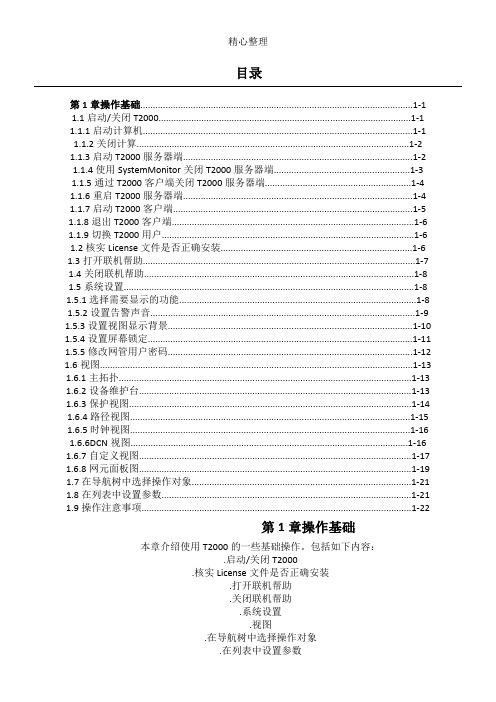
目录第1章操作基础............................................................................................................1-1 1.1启动/关闭T2000....................................................................................................1-1 1.1.1启动计算机...........................................................................................................1-1 1.1.2关闭计算............................................................................................................1-2 1.1.3启动T2000服务器端...........................................................................................1-2 1.1.4使用SystemMonitor关闭T2000服务器端......................................................1-3 1.1.5通过T2000客户端关闭T2000服务器端..........................................................1-41.21.31.41.51.61.71.81.9操作注意事项...........................................................................................................1-22第1章操作基础本章介绍使用T2000的一些基础操作。
华为服务器RH2288H V2实施安装方案

Tecal 机架服务器V100R002这是您的定制文档,您的配置项是:安装产品; RH2288H V2; 在可伸缩滑道上安装文档版本01发布日期2014-08-20 14:28:35版权所有© 华为技术有限公司2014。
保留一切权利。
非经本公司书面许可,任何单位和个人不得擅自摘抄、复制本文档内容的部分或全部,并不得以任何形式传播。
商标声明和其他华为商标均为华为技术有限公司的商标。
本文档提及的其他所有商标或注册商标,由各自的所有人拥有。
注意您购买的产品、服务或特性等应受华为公司商业合同和条款的约束,本文档中描述的全部或部分产品、服务或特性可能不在您的购买或使用范围之内。
除非合同另有约定,华为公司对本文档内容不做任何明示或默示的声明或保证。
由于产品版本升级或其他原因,本文档内容会不定期进行更新。
除非另有约定,本文档仅作为使用指导,本文档中的所有陈述、信息和建议不构成任何明示或暗示的担保。
华为技术有限公司地址:深圳市龙岗区坂田华为总部办公楼邮编:518129网址:前言前言读者对象本文档(本指南)主要适用于以下工程师:●技术支持工程师●维护工程师符号约定在本文中可能出现下列标志,它们所代表的含义如下。
符号说明表示有高度潜在危险,如果不能避免,会导致人员死亡或严重伤害。
表示有中度或低度潜在危险,如果不能避免,可能导致人员轻微或中等伤害。
表示有潜在风险,如果忽视这些文本,可能导致设备损坏、数据丢失、设备性能降低或不可预知的结果。
表示能帮助您解决某个问题或节省您的时间。
表示是正文的附加信息,是对正文的强调和补充。
目录目录前言 (i)1.1 安装流程 (1)1.2 安装规划 (1)1.3 检查安装环境 (1)1.4 在可伸缩滑道上安装 (1)1.5 连接外部线缆 (1)1.6 连接接地线缆 (1)1.7 连接鼠标、键盘和VGA接口线缆 (2)1.1 安装流程介绍RH2288H V2的安装流程。
在安装RH2288H V2的操作中,请您参照RH2288H V2所示的安装流程。
华为服务器用户手册

华为服务器用户手册
华为服务器用户手册是指华为公司为其服务器用户提供的使用
指南,旨在帮助用户了解华为服务器的功能和使用方法,并提供操作和维护服务器的详细说明,以确保服务器的正常运行。
华为服务器用户手册包括以下内容:
1. 服务器基础知识介绍:该部分包括对服务器的基本定义、分类、组成部分的介绍,旨在让用户了解服务器的基本原理和组成结构。
2. 服务器操作指南:该部分详细阐述了服务器的开机、关机、重启等基本操作,以及如何通过远程管理工具对服务器进行操作。
此外,该部分还介绍了如何进行操作系统安装、配置网络、硬件管理等操作。
3. 服务器维护说明:该部分包括了服务器的定期检查、维护、升级等内容,以确保服务器的稳定运行。
4. 故障处理指南:该部分详细介绍了服务器故障的诊断与解决方法,包括硬件故障、软件故障等,以便用户能够快速解决问题。
5. 其他注意事项:该部分介绍了一些用户在使用服务器过程中需要注意的事项,例如如何保护服务器的安全、注意事项等。
总之,华为服务器用户手册不仅为用户提供了使用服务器的必要指南,还为用户提供了更加细致、全面的服务器知识,使用户能够更好地管理和维护服务器,确保服务器的可靠性和稳定性。
- 1 -。
华为认证考试模拟卷及答案

华为认证考试模拟卷及答案华为认证考试模拟卷及答案华为认证是华为技术有限公司(简称“华为”)基于“平台+生态”战略,围绕“云-管-端”协同的新ICT技术架构,打造的业界覆盖ICT 领域最广的认证体系,包含“ICT技术架构认证”、“平台与服务认证“、“行业ICT认证”三类认证。
下面是店铺整理的华为认证考试模拟卷及答案,供大家参考。
1.(单选)以下关于BMC(baseboard management controller)的说法,错误的是:()A.可以对服务器进行开关机操作B.依赖于X86系统电源工作C.可以通过SNMP发送故障日志记录D.可以通过系统串口对其访问2.(判断)内存的工作频率会受内存在服务器上的配置的数量影响。
()3.(单选)如果用两个600G SAS盘,创建一个RAID1的RAID 组,该RAID组的实际可用总容量是:()A.600GB.120GC.300G4.(判断)如果采用超级电容对RAID卡上的数据进行掉电保护,由于电容电量有限,此方案仅能保证数据短时间内不丢失。
()5.(判断)如果采用电池对RAID卡上的数据进行掉电保护,必须要配备NAND flash卡。
()6.(多选)以下对IPMI的描述正确的是?()A.这是华为公司自研私有的硬件管理接口规格。
B.IPMI 信息通过基板管理控制器(BMC)进行交流。
C.用户可以利用IPMI监视服务器的物理健康特征,如温度、电压等。
D.通过IPMI,可以输出服务器上OS的CPU利用率报表。
7.(多选)管理员计划将172.16.4.32/29网段中的IP地址分配给主机,下面选项中的哪些IP地址是管理员可以分配给主机的.IP地址:()A.172.16.4.32 255.255.255.240B.172.16.4.33 255.255.255.248C.172.16.4.34 255.255.255.240D.172.16.4.35 255.255.255.2488.(判断)网关的作用是隔离同一网段用户之间的相互访问。
华为服务器操作系统及应用介绍

openEuler开源,共同繁荣计算产业生态齐景望华为鲲鹏基础软件技术专家目录1.华为服务器操作系统应用情况2.华为服务器操作系统特性介绍华为服务器操作系统发展历程——10年磨砺,厚积薄发启动研究201020122013201620172019开始商用版开发(50+专利技术)存储产品商用昆仑服务器商用(UNIX03认证)ARM架构电信领域商用(德电、法电、西电等)华为云商用(LSB 5.0标准)计算、存储、核心网全面商用华为鲲鹏920(CC EAL4+认证)华为服务器操作系统已伴随华为产品广泛应用于全球各大客户•电信、移动、电力、航天科工、媒体、高校、政府等国内数百个局点•德电、法电、俄罗斯、新加坡、墨西哥、印尼等数十家海外运营商领域•欧洲航空、西班牙BME、英国ZYCKO、法国YTO等近百家海外大企业系统……◆华为消费者云、华为云、存储设备中超过10万台稳定运行超过5年◆集成在华为电信产品中,在全球各大运营商超过10万台设备中稳定运行超过6年应用案例1——华为CT 领域(TaiShan )云通信场景TPS VM IOVM 包率其他系统华为鲲鹏+ 华为服务器操作系统提升50%降低30%计算(tps)时延(us)包率(Mpps)提升30%☐虚拟化技术✓网络动态分发技术负载感知后端轻重分离前端直通✓Non-Strict 模式快速表释放、SYNC 加速✓DDIO(Data Direct I/O),解决Cache 冲突✓匹配多核能力的I/O 并行加速应用案例2——华为IT 领域IOPS 并发时延其他系统华为鲲鹏+ 华为服务器操作系统双控单控IOPS(W)倍数级领先☐高性能IO✓全用户态IO 栈:IO 端到端免锁、零拷贝、零中断✓深度优化:热点指令预取、条件语句优化、堆栈操作精简高端企业存储场景时延(us)降低60%应用案例3——某省移动国产化核心系统部分引用:/article?id=455481某省移动CRM 系统能力开放平台:业务:xx 掌厅、智慧随身厅、在线客服等互联网生态开放业务流量:日交易量高达7000万次+,B 域60%以上的业务量CRM 全国产化系统方案☐前端应用效率提升☐数据库时延对比Kunpeng 920+ 华为服务器操作系统GaussDB OLTPGaussDB OLAP(JDBC/ODBC/Python/CLI)Kunpeng 920 + 华为服务器操作系统HWJDK OpenASTPCLOUD 集群数据库层中间件层应用层各业务查询原系统华为鲲鹏+华为服务器操作系统平均提升34.3%用户信息账单账户余额积分流量……SelectUpdateMySQLPG华为鲲鹏+华为服务器操作系统最大降低50%降低80%目录1.华为服务器操作系统应用情况2.华为服务器操作系统特性介绍华为服务器操作系统关键特性介绍华为服务器操作系统紧密结合华为鲲鹏处理器,提供内核、基础库、虚拟化、容器、工具链等基础软件栈能力,具备高性能、高可靠性、安全可信、开源开放的生态等特点。
- 1、下载文档前请自行甄别文档内容的完整性,平台不提供额外的编辑、内容补充、找答案等附加服务。
- 2、"仅部分预览"的文档,不可在线预览部分如存在完整性等问题,可反馈申请退款(可完整预览的文档不适用该条件!)。
- 3、如文档侵犯您的权益,请联系客服反馈,我们会尽快为您处理(人工客服工作时间:9:00-18:30)。
华为服务器安装操作系统
1.把网线接到服务器管理口上,2288服务器管理口在服务器背后中下部
位置,有Mgmt的指示字样。
5885服务器管理口在服务器背后右中部位置,有Mgmt的指示字样。
2.另一端连接到电脑上,并配上ip地址,192.168.2.1段地址。
3.在浏览器输入管理口默认ip地址:192.168.2.100,可以先ping测该
地址是否通。
4.点击访问后出现登录界面,输入默认用户名:root,密码:Huawei12#$
5. 先检查服务器是否有告警,若有告警请参照提示查看处理。
6.下面开始安装操作系统,点击 远程控制 ,若计算机没有安装java,
请按提示引导正确安装java。
7.安装完后在安全中配置例外地址。
8.配置完成后点击 远程虚拟控制台
9.弹出java安全提示,允许
10.
出现虚拟KVM如下,上面一列是工具栏。
11.点击光驱,加载引导。
12.如果本地电脑有光驱,找到服务器自带的引导盘,放入光驱。
13.在虚拟KVM上选择光驱,并点 连接。
14.如果没有光驱,本地有引导镜像也可以加载镜像,并点击连接。
15.连接上后,显示的是断开。
16.镜像加载后,点击强制重启。
17.重启界面。
18. 重启到这个界面时按F11进入选择启动项。
如果管理口ip被修改且忘记,可以接上一台显示器,重启服务器到这
个界面可以查看。
19.按到F11会有如下提示,如果没按到,需要强制重启重按。
20.提示要求输入密码:Huawei12#$
21.进入后选择从虚拟光驱启动,2288如下,5885略有不同。
22.加载光盘完以后到操作界面,选择做RAID。
23.选择要做RAID组的磁盘。并选择合适的RAID。完成后点击创建。
24.在建好的虚拟磁盘组上右键,选择设为启动盘。
25.这几步做好后,点击右上角返回。
26.选择初始化引导系统,2008系统心须按此引导,不然可能导致找不
到磁盘。
27.点击下一步,按引导提示操作。
28.设置完成后点击下一步,引导加载驱动。 在此请不要做其它操作。
29.当看到如下提示时更换系统盘,此操作不可提前,看到提示再更换。
30.更换完成后直接点击,下一步。 系统自动引导安装,并重启开始安
装,在安装完成前请不要断开网络或光盘镜像。
安装过程中找不到磁盘如何处理(此问题见于2008不使用引导安装时出现)
如下提示
1.再次加载服务器引导
2.选择加载驱动程序
3.找到与操作系和raid卡对应的raid卡驱动。
4.加载安装完成后,在点击安装系统下一步之前,把光盘换回操作系统盘。
